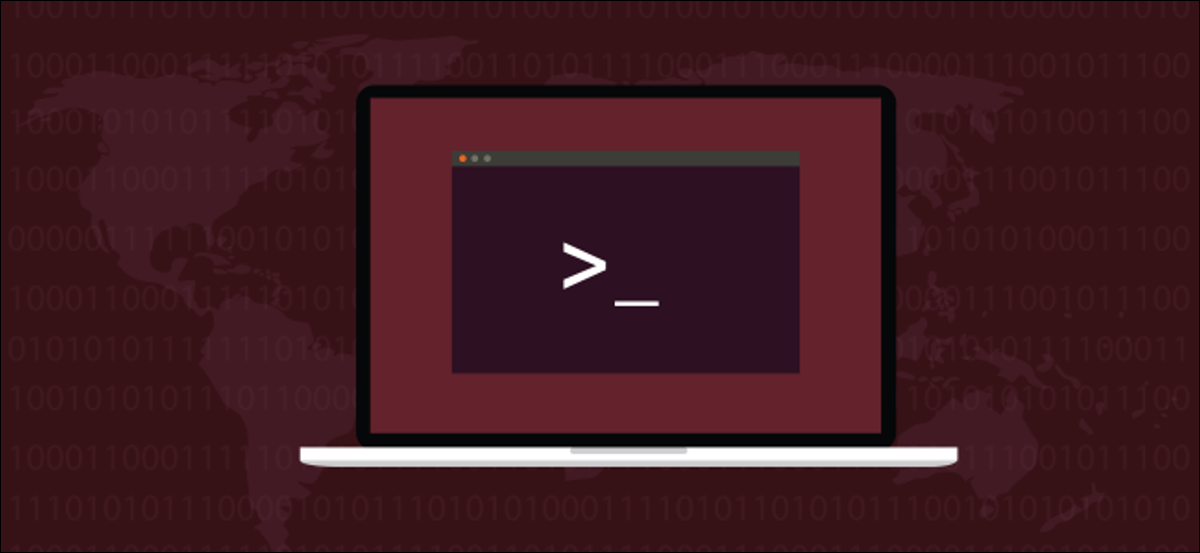
El Linux uniq comando recorre sus archivos de texto en busca de líneas únicas o duplicadas. En esta guía, cubrimos su versatilidad y características, así como también cómo puede aprovechar al máximo esta ingeniosa utilidad.
Encontrar líneas de texto coincidentes en Linux
los uniq el comando es rápido, flexible y excelente en lo que hace. Sin embargo, como muchos comandos de Linux, tiene algunas peculiaridades, lo cual está bien, siempre que los conozca. Si da el paso sin un poco de conocimiento interno, es posible que se quede rascándose la cabeza ante los resultados. Señalaremos estas peculiaridades a medida que avanzamos.
los uniq El comando es perfecto para aquellos en el campo de un solo propósito, diseñado para hacer una cosa y hacerlo bien. Es por eso que también es particularmente adecuado para trabajar con tuberías y desempeñar su papel en las tuberías de comando. Uno de sus colaboradores más frecuentes es sort porque uniq tiene que tener una entrada ordenada sobre la que trabajar.
¡Vamos a encenderlo!
RELACIONADO: Cómo usar Pipes en Linux
Ejecutando uniq sin opciones
Tenemos un archivo de texto que contiene la letra para De Robert Johnson canción Creo que sacaré el polvo de mi escoba. Veamos que uniq hace de ella.
Escribiremos lo siguiente para canalizar la salida a less:
uniq dust-my-broom.txt | less

Obtenemos la canción completa, incluidas las líneas duplicadas, en less:
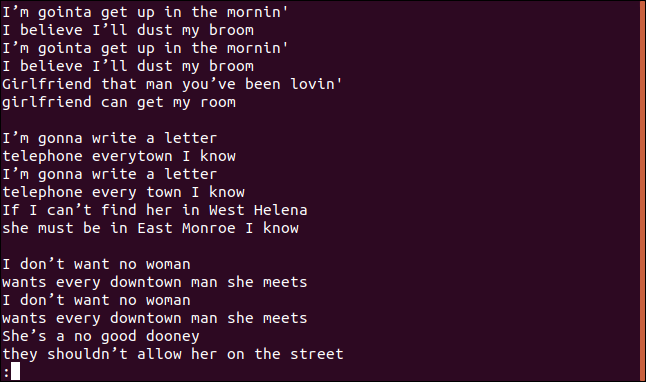
Eso no parece ser ni las líneas únicas ni las líneas duplicadas.
Correcto, porque esta es la primera peculiaridad. Si tu corres uniq sin opciones, se comporta como si hubiera utilizado el -u opción (líneas únicas). Esto dice uniq para imprimir solo las líneas únicas del archivo. La razón por la que ve líneas duplicadas es porque, por uniq para considerar una línea un duplicado, debe ser adyacente a su duplicado, que es donde sort viene en.
Cuando ordenamos el archivo, agrupa las líneas duplicadas y uniq los trata como duplicados. Usaremos sort en el archivo, canalice la salida ordenada a uniqy luego canalice la salida final a less.
Para hacerlo, escribimos lo siguiente:
sort dust-my-broom.txt | uniq | less

Aparece una lista ordenada de líneas en less.
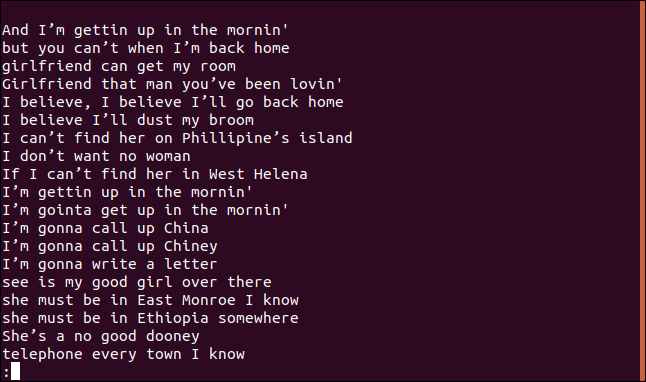
La línea, «Creo que quitaré el polvo de mi escoba», definitivamente aparece en la canción más de una vez. De hecho, se repite dos veces en las primeras cuatro líneas de la canción.
Entonces, ¿por qué aparece en una lista de líneas únicas? Debido a que la primera vez que aparece una línea en el archivo, es única; solo las entradas posteriores son duplicadas. Puede pensar en ello como una lista de la primera aparición de cada línea única.
Usemos sort de nuevo y redirigir la salida a un nuevo archivo. De esta manera, no tenemos que usar sort en cada comando.
Escribimos el siguiente comando:
sort dust-my-broom.txt > sorted.txt

Ahora, tenemos un archivo preclasificado para trabajar.
Contando duplicados
Puedes usar el -c (recuento) para imprimir el número de veces que aparece cada línea en un archivo.
Escriba el siguiente comando:
uniq -c sorted.txt | less

Cada línea comienza con la cantidad de veces que esa línea aparece en el archivo. Sin embargo, notará que la primera línea está en blanco. Esto le indica que hay cinco líneas en blanco en el archivo.
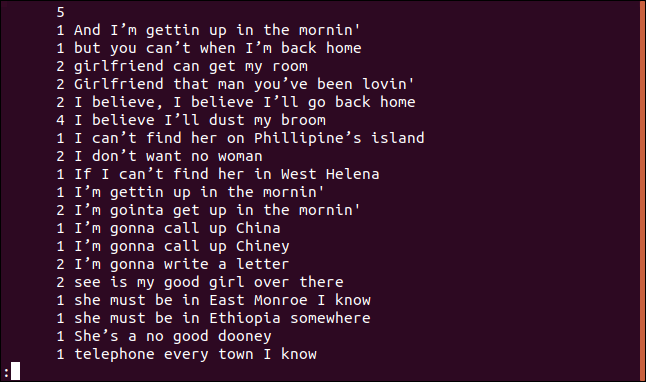
Si desea que la salida se clasifique en orden numérico, puede alimentar la salida desde uniq dentro sort. En nuestro ejemplo, usaremos el -r (reverso) y -n (ordenación numérica) y canalice los resultados a less.
Escribimos lo siguiente:
uniq -c sorted.txt | sort -rn | less

La lista está ordenada en orden descendente según la frecuencia de aparición de cada línea.
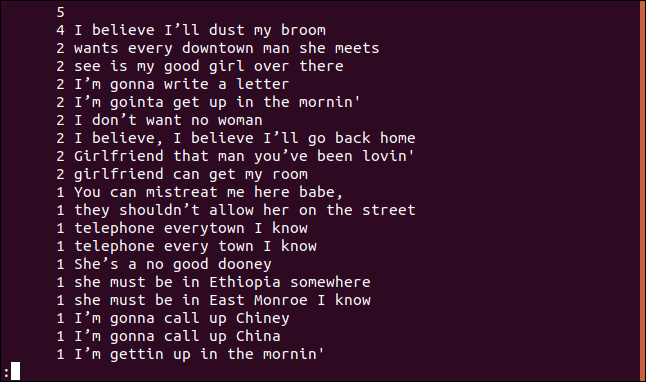
Listado solo de líneas duplicadas
Si desea ver solo las líneas que se repiten en un archivo, puede utilizar la -d opción (repetida). No importa cuántas veces se duplica una línea en un archivo, solo aparece una vez.
Para usar esta opción, escribimos lo siguiente:
uniq -d sorted.txt

Las líneas duplicadas se enumeran para nosotros. Notará la línea en blanco en la parte superior, lo que significa que el archivo contiene líneas en blanco duplicadas; no es un espacio dejado por uniq para compensar cosméticamente el listado.

También podemos combinar el -d (repetido) y -c (contar) opciones y canalizar la salida a través de sort. Esto nos da una lista ordenada de las líneas que aparecen al menos dos veces.
Escriba lo siguiente para usar esta opción:
uniq -d -c sorted.txt | sort -rn
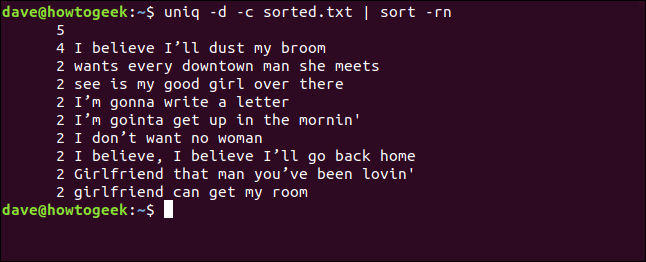
Listado de todas las líneas duplicadas
Si desea ver una lista de cada línea duplicada, así como una entrada por cada vez que aparece una línea en el archivo, puede usar la -D (todas las líneas duplicadas) opción.
Para utilizar esta opción, escriba lo siguiente:
uniq -D sorted.txt | less

El listado contiene una entrada para cada línea duplicada.
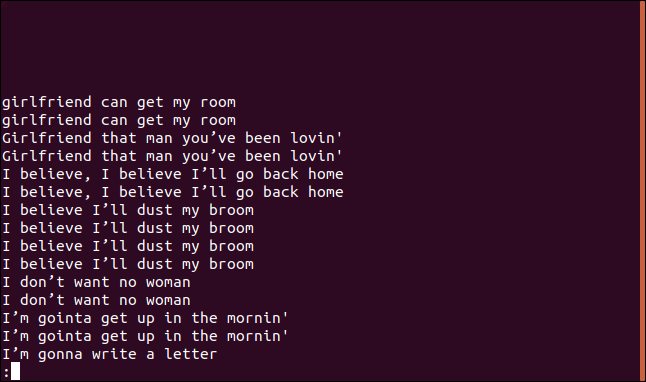
Si usa el --group opción, imprime cada línea duplicada con una línea en blanco antes (prepend) o después de cada grupo (append), o tanto antes como después (both) cada grupo.
Estamos usando append como nuestro modificador, por lo que escribimos lo siguiente:
uniq --group=append sorted.txt | less

Los grupos están separados por líneas en blanco para facilitar su lectura.
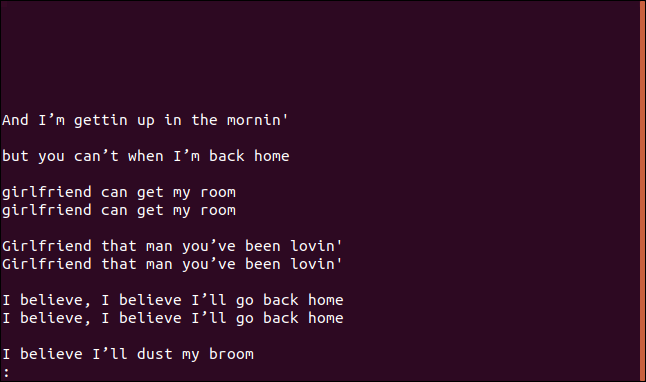
Comprobación de cierto número de caracteres
Por defecto, uniq comprueba la longitud completa de cada línea. Sin embargo, si desea restringir las comprobaciones a un cierto número de caracteres, puede usar el -w (marque los caracteres) opción.
En este ejemplo, repetiremos el último comando, pero limitaremos las comparaciones a los primeros tres caracteres. Para hacerlo, escribimos el siguiente comando:
uniq -w 3 --group=append sorted.txt | less

Los resultados y agrupaciones que recibimos son bastante diferentes.
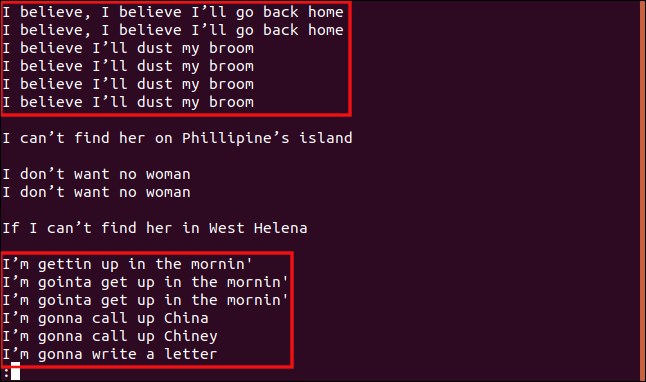
Todas las líneas que comienzan con «I b» se agrupan porque esas partes de las líneas son idénticas, por lo que se consideran duplicadas.
Del mismo modo, todas las líneas que comienzan con «I’m» se tratan como duplicadas, incluso si el resto del texto es diferente.
Ignorar cierto número de caracteres
Hay algunos casos en los que puede resultar beneficioso omitir una determinada cantidad de caracteres al principio de cada línea, como cuando las líneas de un archivo están numeradas. O di que necesitas uniq para saltar una marca de tiempo y empezar a comprobar las líneas del carácter seis en lugar de las del primer carácter.
A continuación se muestra una versión de nuestro archivo ordenado con líneas numeradas.

Si queremos uniq para comenzar sus comprobaciones de comparación en el carácter tres, podemos usar el -s (omitir caracteres) escribiendo lo siguiente:
uniq -s 3 -d -c numbered.txt

Las líneas se detectan como duplicadas y se cuentan correctamente. Observe que los números de línea que se muestran son los de la primera aparición de cada duplicado.
También puede omitir campos (una serie de caracteres y algunos espacios en blanco) en lugar de caracteres. Usaremos el -f (campos) opción para contar uniq qué campos ignorar.
Escribimos lo siguiente para contar uniq para ignorar el primer campo:
uniq -f 1 -d -c numbered.txt
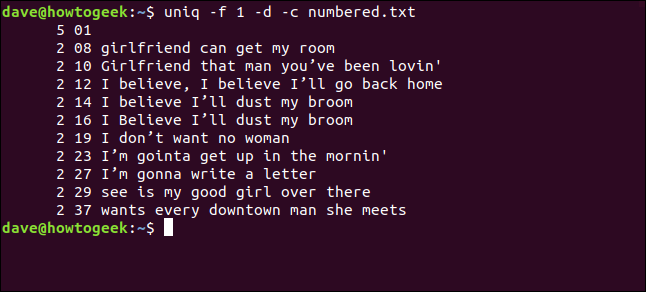
Obtenemos los mismos resultados que obtuvimos cuando dijimos uniq para omitir tres caracteres al comienzo de cada línea.
Ignorando el caso
Por defecto, uniq distingue entre mayúsculas y minúsculas. Si la misma letra aparece en mayúsculas y minúsculas, uniq considera que las líneas son diferentes.
Por ejemplo, consulte el resultado del siguiente comando:
uniq -d -c sorted.txt | sort -rn

Las líneas «Creo que quitaré el polvo de mi escoba» y «Creo que quitaré el polvo de mi escoba» no se tratan como duplicadas debido a la diferencia entre mayúsculas y minúsculas en la «B» en «creer».
Si incluimos el -i (ignorar mayúsculas y minúsculas), sin embargo, estas líneas se tratarán como duplicadas. Escribimos lo siguiente:
uniq -d -c -i sorted.txt | sort -rn
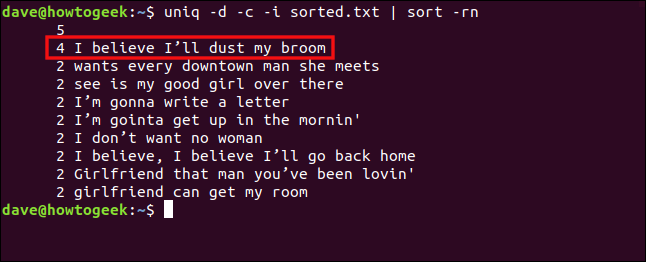
Las líneas ahora se tratan como duplicadas y se agrupan.
Linux pone a tu disposición multitud de utilidades especiales. Como muchos de ellos, uniq no es una herramienta que usará todos los días.
Es por eso que una gran parte de convertirse en un experto en Linux es recordar qué herramienta resolverá su problema actual y dónde puede encontrarla nuevamente. Sin embargo, si practicas, estarás bien encaminado.
O bien, siempre puede buscar How-To Geek; probablemente tengamos un artículo al respecto.
setTimeout(function(){
!function(f,b,e,v,n,t,s)
{if(f.fbq)return;n=f.fbq=function(){n.callMethod?
n.callMethod.apply(n,arguments):n.queue.push(arguments)};
if(!f._fbq)f._fbq=n;n.push=n;n.loaded=!0;n.version=’2.0′;
n.queue=[];t=b.createElement(e);t.async=!0;
t.src=v;s=b.getElementsByTagName(e)[0];
s.parentNode.insertBefore(t,s) } (window, document,’script’,
‘https://connect.facebook.net/en_US/fbevents.js’);
fbq(‘init’, ‘335401813750447’);
fbq(‘track’, ‘PageView’);
},3000);






